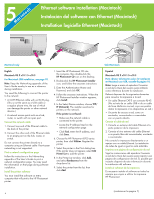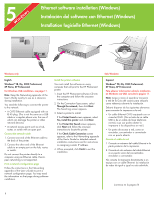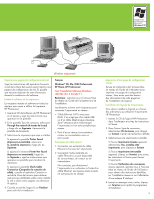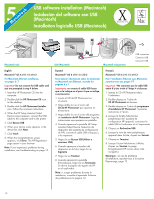HP Photosmart 8700 Quick Start - Page 10
USB software installation Macintosh, Instalación del software con USB, Macintosh, Installation
 |
View all HP Photosmart 8700 manuals
Add to My Manuals
Save this manual to your list of manuals |
Page 10 highlights
5Macintosh USB software installation (Macintosh) Instalación del software con USB (Macintosh) Installation logicielle USB (Macintosh) Macintosh only English Macintosh® OS X v10.1.5-v10.3 For Macintosh Ethernet installation, see pages 6-7. Important! Do not connect the USB cable until you are prompted in step 4 below. 1. Insert the HP Photosmart CD into the computer. 2. Double-click the HP Photosmart CD icon on the desktop. 3. Double-click the HP Photosmart Installer icon. Follow the onscreen instructions. 4. When the HP Setup Assistant Select Device screen appears, connect the USB cable to the computer and to the printer. 5. Click Rescan USB. 6. When your device name appears in the device list, click Next. 7. Click Finish. 8. When the Congratulations screen appears, click Done. The HP Registration page opens in your browser. Note: If you experience problems during installation, see Troubleshooting on page 12. Sólo Macintosh Macintosh uniquement USB connection Conexión USB Conexión USB Español Macintosh® OS X v10.1.5-v10.3 Para obtener información sobre la instalación en Macintosh con Ethernet, consulte las páginas 6 y 7. Importante: no conecte el cable USB hasta que se le indique en el paso 4 que se incluye a continuación. 1. Inserte el CD de HP Photosmart en el equipo. 2. Haga doble clic en el icono del CD de HP Photosmart que aparece en el escritorio. 3. Haga doble clic en el icono del programa de instalación de HP Photosmart. Siga las instrucciones que aparecen en pantalla. 4. Cuando aparezca la pantalla HP Setup Assistant Select Device (Selección de dispositivo del asistente de configuración de HP), conecte el cable USB al equipo y a la impresora. 5. Haga clic en Rescan USB (Volver a examinar USB). 6. Cuando aparezca el nombre del dispositivo en la lista, haga clic en Siguiente. 7. Haga clic en Finalizar. 8. Cuando aparezca la pantalla Enhorabuena, haga clic en Terminado. Se abrirá la página de registro de HP en el explorador. Nota: si surgen problemas durante la instalación, consulte el apartado Solución de problemas en la página 12. Français Macintosh® OS X v10.1.5-v10.3 Pour l'installation Ethernet sous Macintosh, reportez-vous aux pages 6-7. Important ! Ne connectez pas le câble USB avant d'y être invité à l'étape 4 ci-dessous. 1. Insérez le CD HP Photosmart dans l'ordinateur. 2. Double-cliquez sur l'icône du CD HP Photosmart du bureau. 3. Double-cliquez sur l'icône du programme d'installation HP Photosmart. Suivez les instructions à l'écran. 4. Lorsque la fenêtre Sélectionner périphérique de l'assistant de configuration HP apparaît, connectez le câble USB à l'ordinateur et à l'imprimante. 5. Cliquez sur Rechercher USB. 6. Lorsque le nom de votre périphérique apparaît dans la liste, cliquez sur Suivant. 7. Cliquez sur Terminer. 8. Lorsque l'écran Félicitations s'affiche, cliquez sur Terminé. La page Enregistrement HP s'ouvre dans votre navigateur. Remarque : en cas de problème d'installation, reportez-vous à la section Dépannage, page 12. 10